Chmura punktów jest dużą kolekcją punktów umieszczonych w trójwymiarowym układzie współrzędnych. Zebrane przez skanery laserowe 3D lub za pomocą innych technologii miliony punktów tworzą reprezentacje 3D istniejących struktur.
Pliki chmur punktów wspomagają proces projektowania, zapewniając rzeczywisty kontekst, w którym można ponownie tworzyć obiekty, do których istnieją odnośniki, lub do którego można wstawiać dodatkowe modele. Po dołączeniu chmury punktów do rysunku można jej używać jako pomocy podczas rysowania, zmienić sposób jej wyświetlania lub zastosować stylizację kolorystyczną w celu odróżnienia różnych elementów.

Używanie programu Autodesk® ReCap do tworzenia chmur punktów z plików skanowania
Chmury punktów są pobierane z danych nieprzetworzonych zgromadzonych za pomocą skanera 3D w celu uzyskania takich punktów jak budynki, topografie lub wytworzone elementy. Przed użyciem danych należy je przekształcić w czytelne pliki chmur punktów. Użyj programu ReCap, aby przekształcić nieprzetworzone dane skanowania w pliki skanowania (pliki RCS) i aby tworzyć pliki projektu (pliki RCP), które odwołują się do wielu plików RCS. Oba te formaty mogą być dołączane do rysunku programu AutoCAD.
Dołączanie chmury punktów do rysunku
Dołączanie pliku RCS lub pliku RCP do rysunku jest podobne do dołączania jakiegokolwiek innego odniesienia zewnętrznego. Jeśli jednostka miary w dołączonej chmurze punktów różni się od jednostek w rysunku docelowym, chmura punktów jest automatycznie przeskalowywana na podstawie typu jednostki w rysunku docelowym.
Wizualizowanie chmur punktów
Zmień ustawienia wyświetlania, aby uprościć wyświetlanie i zwiększyć wydajność. Zastosuj stylizacje kolorystyczne do wizualnego reprezentowania interesujących danych.
- Modyfikuj gęstość chmury punktów i wielkość punktu. Zarządzaj wydajnością programu i szumem wizualnym przez zwiększanie lub zmniejszanie liczby widocznych punktów oraz wielkości punktu.

- Używanie stylizacji kolorów. Stylizacja kolorów ułatwia analizę elementów w chmurze punktów. Można zachować oryginalne kolory skanowania lub stylizować chmurę punktów na podstawie koloru obiektu, normalnych (orientacji punktów), natężenia, poziomu lub danych klasyfikacyjnych LAS.
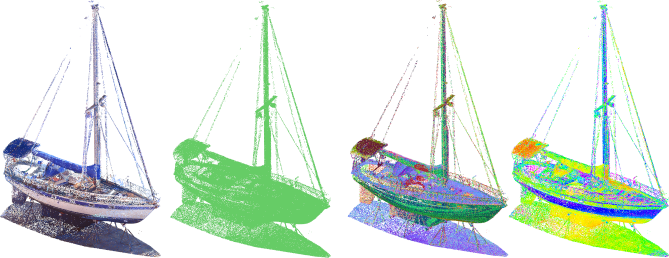
Przycinanie chmur punktów
Przycinaj prostokątne, wieloboczne lub kołowe obszary w celu wyświetlenia tylko najistotniejszych części chmury punktów.
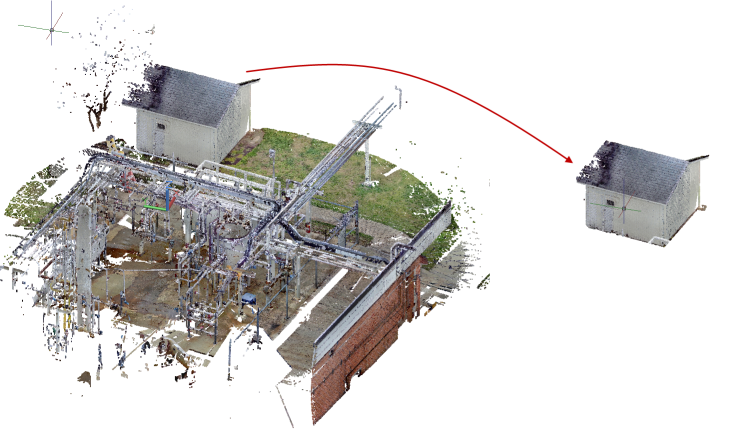
Standardowe operacje edycji dla chmur punktów
- Dostępne są operacje wycinania, kopiowania, wklejania, przesuwania, skalowania, obracania i wymazywania chmur punktów.
- Można zmieniać ogólne właściwości, takie jak kolor i warstwa, na palecie Właściwości. Również: zmień punkt wstawienia, kąt obrotu i skalę; zablokuj i odblokuj chmurę punktów; pokaż lub ukryj przycięte obszary i wybierz stylizację kolorystyczną oraz schemat kolorów.
Nawigowanie po chmurach punktów
Dostępnych jest kilka narzędzi do nawigacji po chmurach punktów.
- Użyj Menedżera chmury punktów, aby odsłonić lub ukryć oddzielne regiony (pliki RCS) w projekcie chmury punktów (plik RCP). Kliknij dwukrotnie skan w Menedżerze chmury punktów, aby wyświetlić chmurę punktów z punktu obserwacyjnego położenia kamery dla tego skanu. Aby rozejrzeć się w widoku, użyj polecenia 3DKAMERA lub 3DSPACER.
- Aby określić punkt docelowy podczas orbitowania wokół chmury punktów, użyj polecenia 3DORBITA w połączeniu ze zmienną systemową ORBITAUTOTARGET.
- Polecenia 3DORBITA
 , 3DKAMERA
, 3DKAMERA  i 3DSPACER
i 3DSPACER  są dostępne w panelu Wyświetlanie na karcie kontekstowej Chmura punktów:
są dostępne w panelu Wyświetlanie na karcie kontekstowej Chmura punktów: 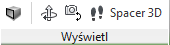
- Użyj opcji Obiekt polecenia LUW, aby wyrównać LUW z najbliższym punktem chmury punktów lub jednego z jej płaskich segmentów (jeśli chmura punktów zawiera dane dotyczące segmentacji z programu Autodesk ReCap).